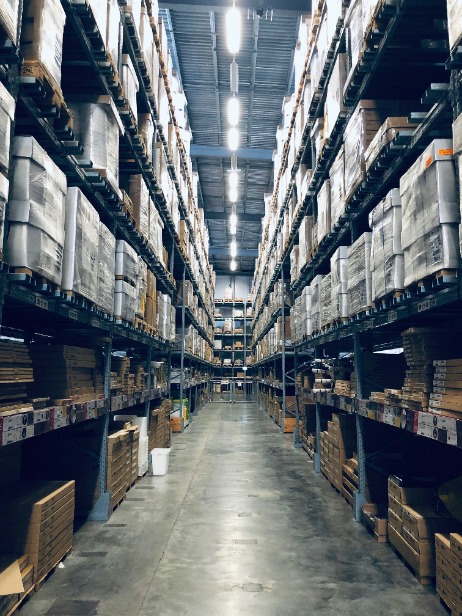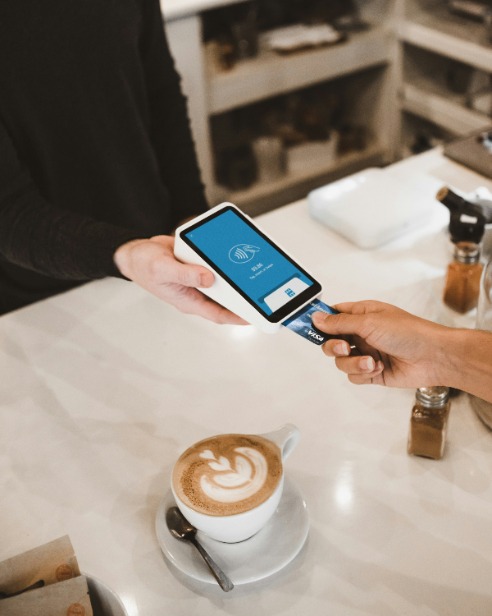23 ก.พ. 2566

ไม่ว่าจะผ่านมากี่ยุคต่อกี่ยุคนั้น “ภาษา” ก็ยังคงเป็นหนึ่งในกำแพงใหญ่ยักษ์ที่กั้นขวางใครหลายๆ คนเอาไว้ ไม่ว่าจะเป็นด้านของการทำงาน ท่องเที่ยว หรือแม้แต่การใช้ชีวิตประจำวันของเราเอง ก็ประสพปัญหาเหล่านี้ได้เช่นกัน แต่ทุกวันนี้ “ภาษา” ที่แตกต่างนั้น ก็ไม่ได้น่ากลัวกว่าที่ เพราะด้วยเทคโนโลยีและ Smart Gadget ต่างๆ ในปัจจุบัน ทำให้การอ่านแปลภาษาเหล่านี้เป็นง่ายกว่าที่คิด โดยเฉพาะกับเทคโนโลยีใหม่ๆ อย่างการใช้ “กล้องแปลภาษา” บนสมาร์ทโฟนรุ่นต่างๆ ที่เพียงแค่ถ่ายรูปคำที่เราสงสัย ก็สามารถแปลที่ต้องการได้ทันที ไม่ต้องกดพิมเดาคำในดิกชันนารีเหมือนเมื่อก่อนอีกแล้ว ซึ่งสำหรับใครที่สนใจ อยากจะรู้ว่าการใช้กล้องแปลภาษานั้น ต้องทำยังไงบ้าง วันนี้ Mercular.com ได้รวบรวมวิธีการใช้กล้องแปลภาษาในสมาร์ทโฟน ที่ทั้งง่าย ฟรี และสะดวกสบายสุดๆ ส่วนจะต้องทำยังไงบ้างนั้น เราไปดูพร้อมๆ กันเลย

ใช้กล้องแปลภาษาบนสมาร์ทโฟนทำยังไงได้บ้าง
สำหรับขั้นตอนวิธีใช้งานกล้องแปลภาษาบนสมาร์ทโฟนรุ่นต่างๆ นั้น ก็จะมีขั้นตอนวิธีการที่แตกต่างกันออกไป ซึ่งในสมาร์ทโฟนบางรุ่นนั้นก็จะมาพร้อมกับฟีเจอร์กล้องแปลภาษาในตัวแบบ Built-in มาให้อยู่แล้ว อย่างเช่นกล้องของ iPhone และโทรศัพท์มือถือ Android ในบางรุ่น ซึ่งสำหรับสมาร์โฟนของใครที่ไม่มีฟีเจอร์ดังกล่างนั้นก็ไม่ต้องเสียใจไป เพราะในปัจจุบันนั้นก็มีเหล่าแอพลิเคชั่นแปลภาษาต่างๆ ที่มีการเพิ่มฟีเจอร์กล้องแปลภาษาเข้ามาให้ใช้งานกันด้วย แต่ก่อนที่จะไปถึงจุดนั้น เรามาลองดูวิธีการใช้งานกล้องแปลภาษาบนสมาร์ทโฟนระบบ iOS และ Android แบบเบื้องต้นกันก่อนดีกว่า
วิธีใช้กล้องแปลภาษาบนระบบ iOS
สำหรับวิธีใช้กล้องแปลภาษาบนระบบ iOS อย่าง iPhone และแท็บเล็ต iPad ต่างๆ นั้น ก็จะมีฟีเจอร์ที่เรียกว่า Live Text ที่จะสามารถดึงตัวอักษรต่างๆ ในภาพถ่ายหรือจากในกล้องถ่ายรูป มาก๊อปปี้ข้อความ หรือสั่งให้แปลข้อความนั้นก็ได้เช่นกัน โดยฟีเจอร์นี้มีให้ใช้บนระบบ iOS 15 และ iOS 16 ขึ้นไปเท่านั้น ซึ่งข้อนตอนวิธีใช้กล้องแปลภาษานั้นก็จะมีอยู่ด้วยกันตามนี้
- 1. เข้าไปที่ Camera เพื่อเปิดกล้อง
- 2. เล็งไปที่ข้อความที่เราต้องการแปล จนกว่าจะมีกรอบสีเหลืองที่ข้อความ
- 3. ที่มุมขวาล่างของจอ จะมีไอคอน
อยู่ ให้กดเข้าแล้วเลือกที่ Translate
- 4. เท่านี้ระบบก็จะทำการแปลภาษาในภาพให้เป็นภาษาตามที่เราตั้งไว้ได้เลย
หรือใครที่อยากจะให้แปลเป็นภาษาอื่น ก็สามารถทำได้ที่แอพฯ Translator ซึ่งจะมีฟีเจอร์ Camera ที่จะมีฟีเจอร์และวิธีใช้แบบเดียวกันให้ใช้ด้วย โดยจะสามารถตั้งภาษาต้นทาง / ภาษาที่แปลได้ และใช้แปลรูปภาพก็ได้เช่นกัน แต่ถ้าอยากจะเน้นความสะดวกสบาย เราแนะนำวิธีการด้านบนจะดีกว่า ตอบโจทย์ได้ทั้งอุปกรณ์ไอแพดและไอโฟนเป็นที่สุด
วิธีใช้กล้องแปลภาษาบนระบบ Android
ส่วนวิธีการใช้กล้องแปลภาษาบนระบบ Android นั้นค่อนข้างที่จะแตกต่างไปจากระบบ iOS อยู่เล็กน้อย เพราะว่าโทรศัพท์และแท็บเล็ต Android ส่วนใหญ่นั้นจะไม่ได้มีฟีเจอร์กล้องแปลภาษาแบบในตัวมาให้ใช้งานด้วย แต่ถีงแม้ว่าจะไม่มี แต่เราก็ยังสามารถใช้งานแอพลิเคชั่นแปลภาษาต่างๆ มาใช้งานกับโทรศัพท์ และแท็บเล็ตของเราก็ได้เช่นเดียวกัน ซึ่งแอพฯ กล้องแปลภาษายอดนิยมที่ใช้งานง่าย แปลได้ตรงตัว และสะดวกสะบายสุดๆ นั้นก็จะมีอยู่ด้วยกันตามนี้เลย
แอพฯ กล้องแปลภาษา ใช้ตัวไหนดี
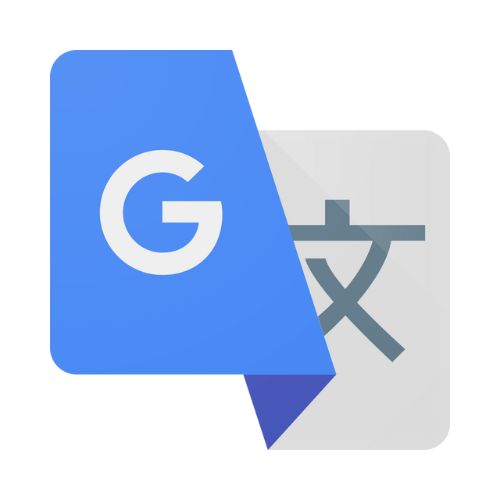
Google Translate
สำหรับแอพฯ กล้องแปลภาษาที่เป็นที่รู้จักกันไปทั่วโลกนั้น คงจะไม่มีแอพฯ ไหนที่จะดังไปกว่า Google Translate อีกแล้ว เพราะโปรแกรมแปลภาษาตัวนี้นอกจากจะแปลภาษาต่างๆ ได้แล้ว ยังสามาระใช้ในการแปลประโยคต่างๆ หรือแม้กระทั่งใช้ในการแปลเว็บไซต์คอมพิวเตอร์ทั้งหน้าก็ได้ แถมยังมีฟีเจอร์อ่านออกเสียง ที่หลายๆ คนนำมาเล่นกันอีกด้วย ซึ่งในตัวแอพฯ เวอร์ชั่น Mobile นั้น นอกจากการแปลต่างๆ ทั่วไปนั่น Google Translate ก็ยังมีฟีเจอร์ Camera ที่สามารถใช้เป็นกล้องแปลภาษาได้อีกด้วย โดยที่เราจะสามารถเลือกภาษาที่ต้องการแปล แล้วจ่อกล้องหรือกดถ่ายเพื่อดูคำแปลก็ได้เช่นกัน ถือว่าเป็นอีกหนึ่งฟีเจอร์ที่ช่วยชีวิตเราได้มากจริงๆ
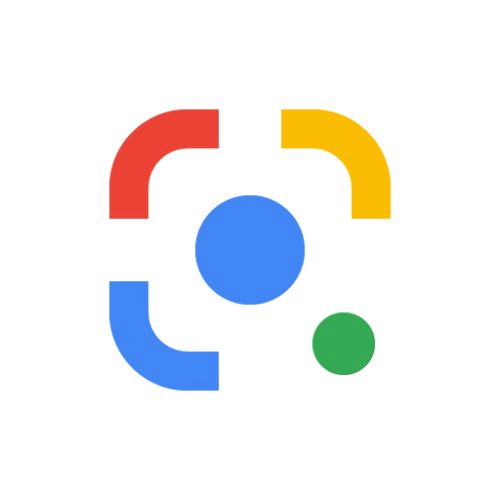
Google Lens
สำหรับแอพฯ Google Lens ตัวนี้อาจจะไม่ได้เป็นที่รู้จักเท่ากับ Google Translate แต่ความจริงแล้ว ฟีเจอร์กล้องแปลภาษาของ Tranlate นั้นก็นำมาจาก Google Lens นี่แหละ เพราะความสามารถของเจ้าแอพฯ ตัวนี้ก็คือการแสกนภาพถ่ายต่างๆ ร่วมกับเทคโนโลยี AI ซึ่งสามารถใช้งานได้ทั้งการดึง Text ออกจากภาพ, ค้นหารูปหรือข้อมูลใน Google จากภาพได้ ไม่ว่าจะเป็นสินค้า ร้านอาหาร สถานที่ และรวมถึงการใช้งานเป็นกล้องแปลภาษาแบบ Realtime ได้อีกด้วย หรือว่าเป็นอีกหนึ่งแอพฯ สารพัดประโยคจากทาง Google เลยก็ว่าได้

Microsoft Translator
และนอกจากแอพฯ กล้องแปลภาษาของทางฝั่ง Google แล้ว ก็ยังมี Microsoft Translator ที่ถือว่าเป็นอีกหนึ่งตัวเลือกที่น่าสนใจไม่แพ้กัน ซึ่ง Microsoft Translator จะเป็นแอพฯ แปลภาษาที่สามารถแปลได้ทั้งการแปลคำตัวอักษรต่างๆ หรือแปลจากเสียงไมโครโฟน บทสนทนาต่างๆ หรือแม้แต่การใช้เป็นกล้องแปลภาษาเองก็สามารถทำได้เช่นกัน แถม Microsoft Translator ก็ยังถือว่าโดดเด่นกว่าแอพฯ ทั้งการเก็บ History ประวัติการแปล การใช้งานต่างๆ ให้เราดูย้อนหลังได้ หรือฟีเจอร์ Phasebook ที่รอบรวมประโยคคำพูดต่างๆ ที่แปลและอ่านออกเสียงให้พร้อมเสร็จสรรพ เหมาะสำหรับคนที่ต้องท่องเที่ยวต่างประเทศอยู่ไม่น้อยเลย
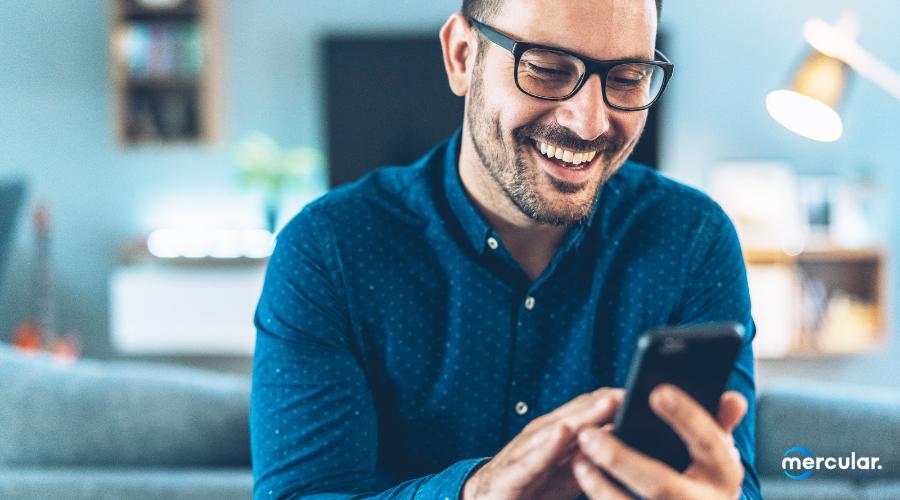
และทั้งหมดนี้เอง ก็คือใช้กล้องแปลภาษาบนสมาร์ทโฟนทั้งบนระบบ iOS และ Android บอกเลยว่าตั้งแต่ที่มีฟีเจอร์นี้ การแปลภาษาต่างๆ ของเราก็กลายเป็นเรื่องที่ง่ายและสะดวกสบายเอามากๆ ถือว่าเป็นอีกหนึ่งเทคโนโลยีที่ช่วยเราได้ดีเลยทีเดียว และสุดท้ายนี้่ Mercular.com อาจจะไม่ได้ขายโทรศัพท์มือถือ แต่อย่างน้อย ก็ขอฝาก หูฟัง True Wireless ต่างๆ ที่มีให้เลือกหลายแบรนด์ หลากรุ่น ตอบโจทย์ทุกไลฟ์ไลฟ์สไตล์ไว้ในอ้อมอกของทุกคนด้วย ส่วนบทความหน้านั้น จะมีเรื่องราว เทคนิค สินค้าตัวไหนที่น่าสนใจอีกบ้างนั้น รอกันกันไว้ได้เลย